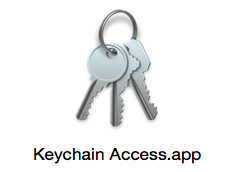iOS – Tạo chứng chỉ phân phối và tệp .p12 trên MacOS
Chứng chỉ phân phối xác định nhóm / tổ chức của bạn trong hồ sơ cấp phép phân phối và cho phép bạn gửi ứng dụng của mình tới Apple App Store. Tệp .p12 chứa các chứng chỉ mà Apple dùng để tạo và xuất bản ứng dụng. Các bước dưới đây sẽ hướng dẫn bạn qua quá trình tạo Chứng chỉ phân ...
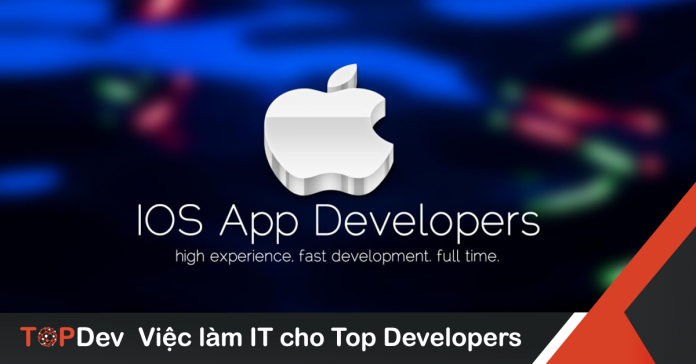
Chứng chỉ phân phối xác định nhóm / tổ chức của bạn trong hồ sơ cấp phép phân phối và cho phép bạn gửi ứng dụng của mình tới Apple App Store.
Tệp .p12 chứa các chứng chỉ mà Apple dùng để tạo và xuất bản ứng dụng.
Các bước dưới đây sẽ hướng dẫn bạn qua quá trình tạo Chứng chỉ phân phối iOS và tệp .p12. Để đọc thêm về chứng chỉ và cách chúng hoạt động trong App Store của Apple, vui lòng truy cập Trung tâm phát triển iOS và tham khảo tài liệu chính thức của Apple.
Lưu ý: Các bước này phải được thực hiện trên máy Mac mà bạn sẽ sử dụng để gửi và xuất bản ứng dụng của mình lên Apple App Store. Mặc dù bạn có thể chuyển quyền truy cập vào máy tính Mac khác, chúng tôi khuyên bạn nên làm theo các bước sau trên máy thực tế mà bạn sẽ sử dụng để gửi ứng dụng.
Trước khi bắt đầu
- Xác định máy Mac nào bạn sẽ sử dụng để gửi ứng dụng đến Apple App Store
- Hãy nhớ đăng ký Tài khoản nhà phát triển iOS
- Đảm bảo bạn đã tạo ID ứng dụng trong iTunes Connect (để biết thêm thông tin, hãy đọc bài viết “iOS – Tạo ID ứng dụng” ).
Cách tạo chứng chỉ phân phối
1. Trên máy Mac, hãy vào thư mục Ứng dụng > Tiện ích và mở Keychain Access.
2. Truy cập Keychain Access > Certificate Assistant > Request a Certificate from a Certificate Authority.
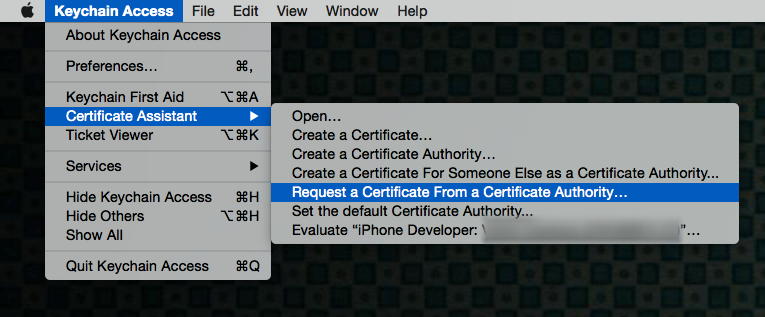
3. Điền thông tin vào cửa sổ Thông tin chứng chỉ như được chỉ định bên dưới và nhấp vào “Tiếp tục”.
- Trong trường Địa chỉ email người dùng , nhập địa chỉ email để xác định bằng chứng chỉ này
- Trong trường Tên thường dùng , nhập tên của bạn
- Trong nhóm Yêu cầu , hãy nhấp vào tùy chọn “Đã lưu vào đĩa”
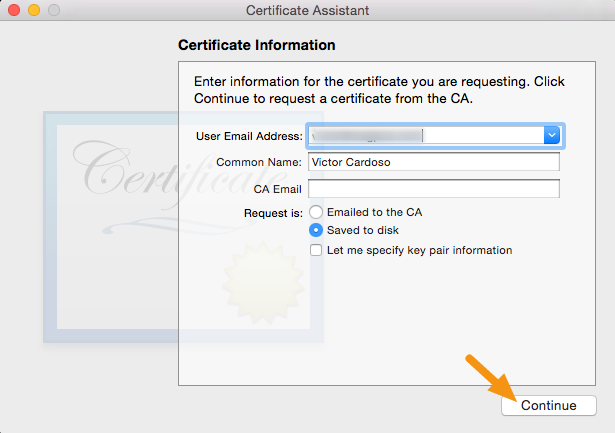
4. Lưu tệp vào ổ cứng của bạn.
Trợ lý tạo tệp Yêu cầu ký chứng chỉ (CSR) chứa cặp khóa công khai / riêng tư.
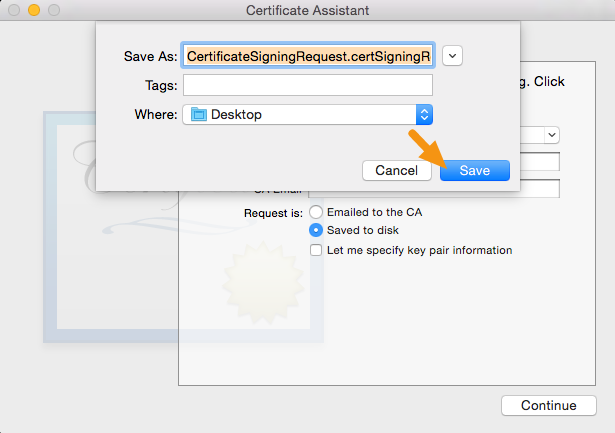
5. Để đăng nhập vào Bảng điều khiển dành cho nhà phát triển iOS và nhấp vào Tài khoản ở trên cùng

6. Nhấp vào “Chứng chỉ, số nhận dạng & hồ sơ”.
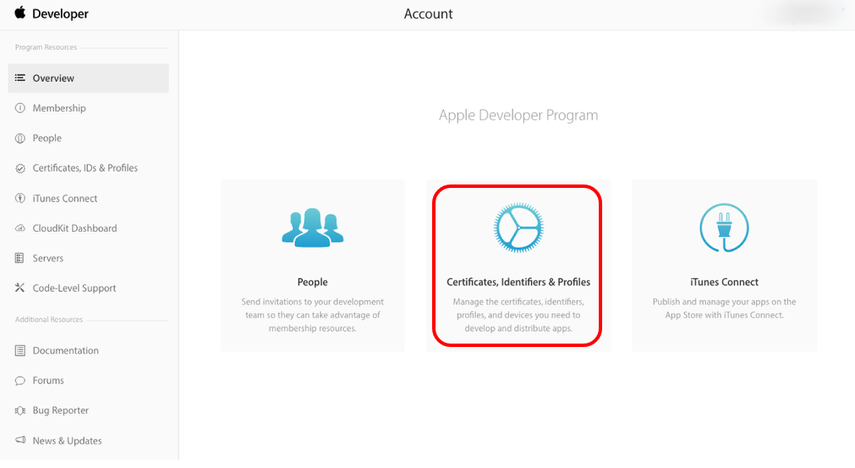
7. Nhấp vào liên kết “Chứng chỉ” trong “Ứng dụng iOS”.
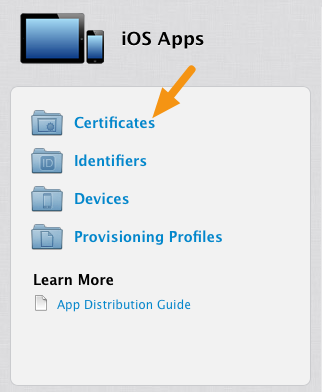
8. Chuyển đến Chứng chỉ> Sản xuất và nhấp vào nút “+” để thêm chứng chỉ mới.
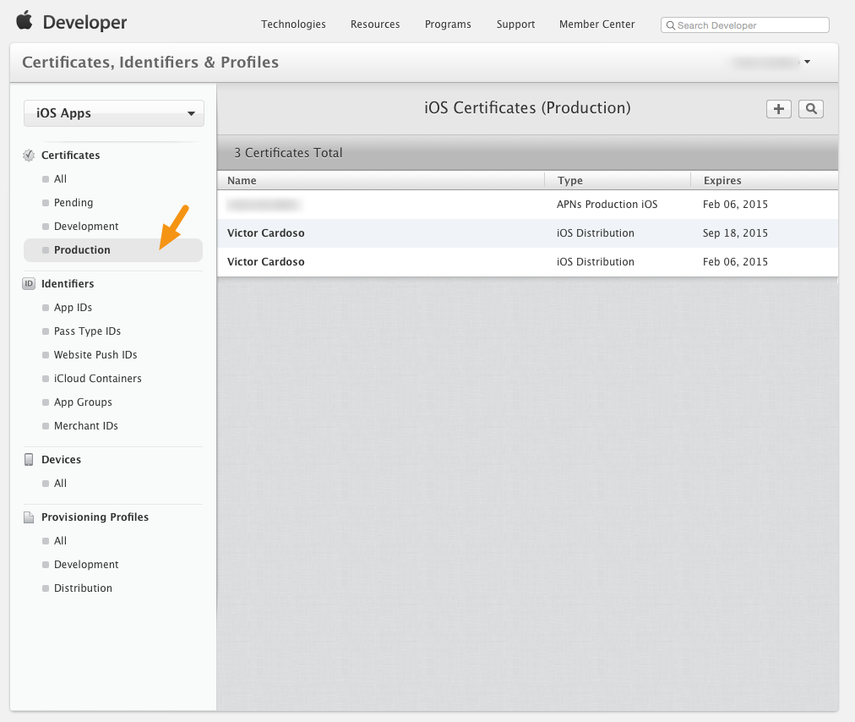
9. Chọn “App Store và Ad Hoc” từ tùy chọn Sản xuất và nhấp vào “Tiếp tục”.
Lưu ý: Để sử dụng chứng chỉ của bạn, bạn phải có chứng chỉ ký trung gian trong keychain hệ thống OS X. Điều này được cài đặt tự động bởi Xcode. Tuy nhiên, nếu bạn cần cài đặt lại chứng chỉ ký trung gian, hãy nhấp vào liên kết ở cuối trang.
|
1 2 3 |
<img class="aligncenter" src="https://s3.amazonaws.com/screensteps_live/image_assets/assets/001/708/498/original/f741ce50-b20d-409c-be88-15a630f066af.png?1530596543" srcset="" alt="Chọn "App Store và Ad Hoc" từ tùy chọn Sản xuất và nhấp vào "Tiếp tục"." awidth="724" height="1204" /> |
10. Nhấp vào “Tiếp tục” một lần nữa.
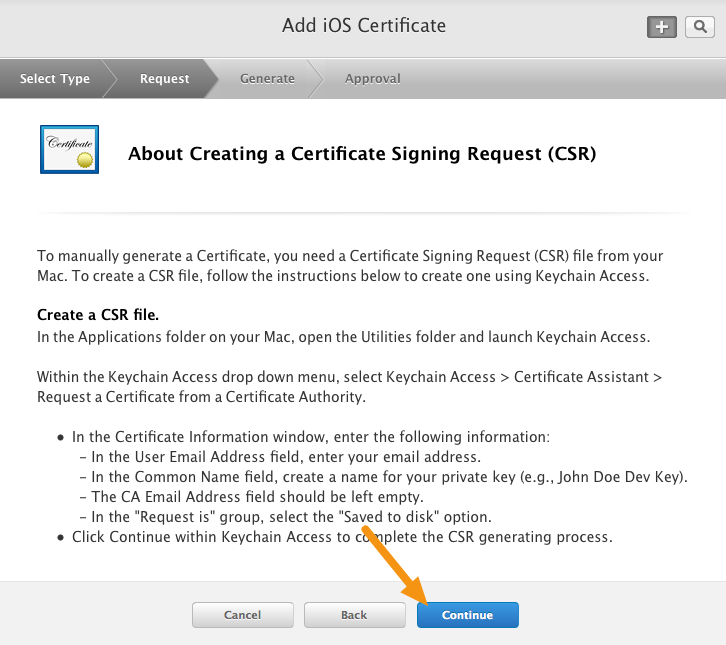
11. Nhấp vào “Chọn tệp” và chọn tệp CSR bạn đã tạo trước đó và sau đó nhấp vào “Tạo”.
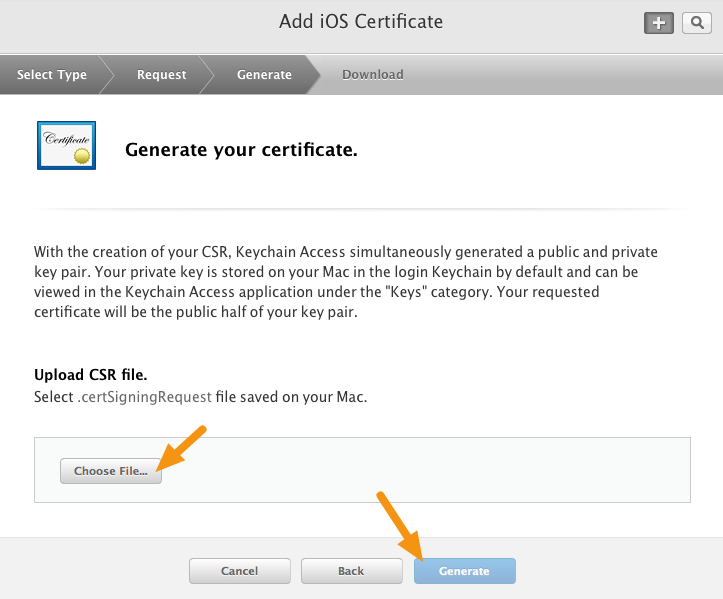
12. Nhấp vào nút “Tải xuống” để tải xuống tệp .cer về máy của bạn và sau đó nhấp vào “Xong”.
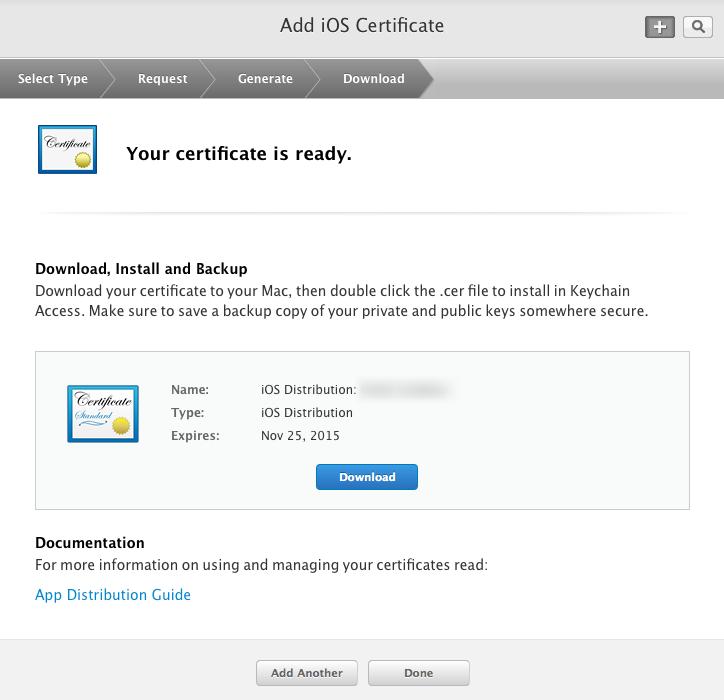
13. Nhấp đúp vào tệp .cer để cài đặt nó trong Keychain Access.
Nó sẽ có tên “iPhone Distribution <firstname> <lastname>” và sẽ hết hạn một năm kể từ ngày hôm nay.
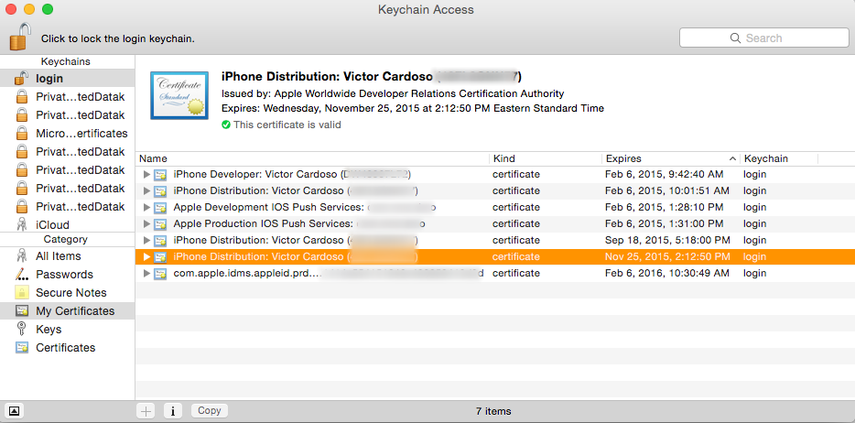
Cách xuất Chứng chỉ phân phối dưới dạng tệp .p12
1. Trên máy Mac của bạn, khởi chạy Keychain Access, chọn mục nhập chứng chỉ và nhấp chuột phải vào nó để chọn “Xuất”.
Tất cả chứng chỉ bạn đã cài đặt sẽ nằm trong “đăng nhập” keychain (Nhãn 1) trong danh mục “Chứng chỉ của tôi” (Nhãn 2).
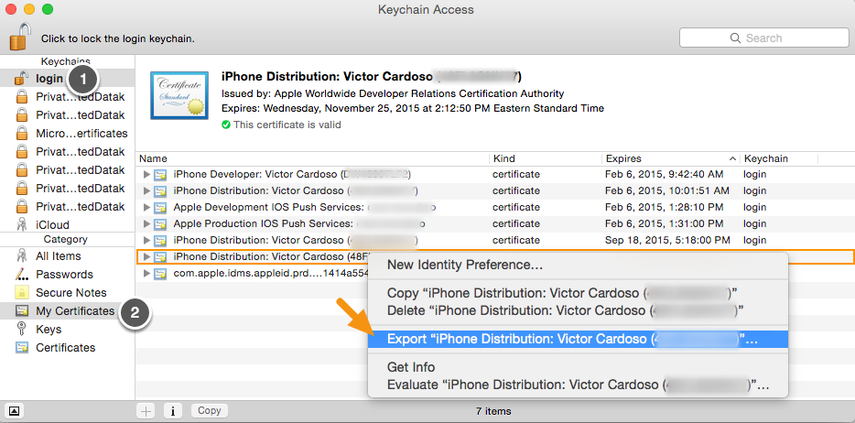
2. Trong cửa sổ xuất hiện, đảm bảo Định dạng tệp được đặt thành “Trao đổi thông tin cá nhân (.p12)” và nhấp vào “Lưu” để lưu nó vào máy của bạn.
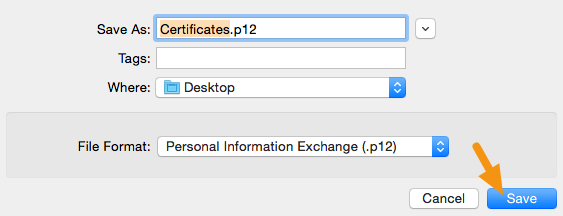
3. Khi được yêu cầu nhập mật khẩu, hãy để trống và nhấp vào “Ok”.
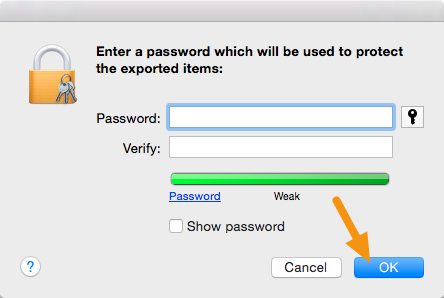
4. Khi được yêu cầu nhập mật khẩu máy tính, hãy nhập mật khẩu đó và nhấp vào “Cho phép”.
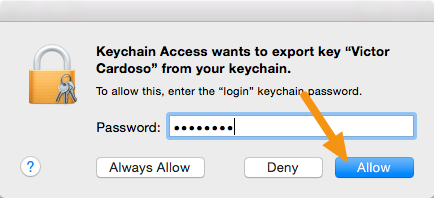
5. Tệp .p12 của bạn sẽ được lưu ở vị trí bạn đã chỉ định.
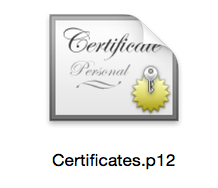
6. Đăng nhập vào cổng + Xuất bản cổng thông tin và đi tới Ứng dụng> iOS> Chứng chỉ và Cung cấp tệp.
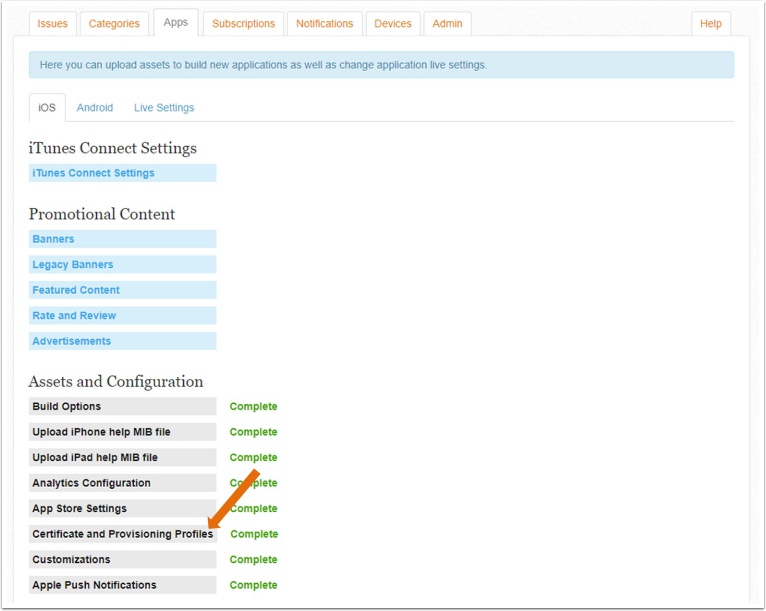
7. Nhấp vào “Chọn tệp” bên dưới tiêu đề Giấy chứng nhận phân phối, chọn chứng chỉ phân phối của bạn và nhấp vào “Lưu”.
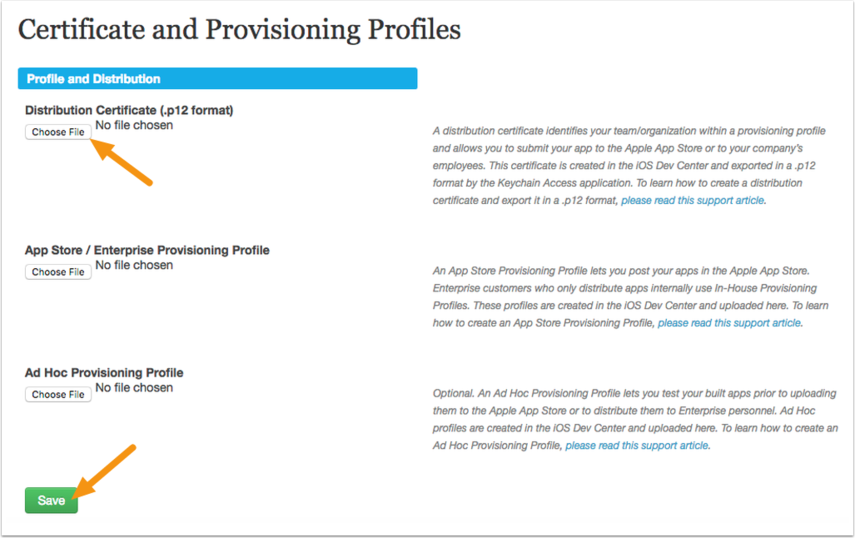
Tạo ứng dụng: Các bước tiếp theo
Tạo chứng chỉ phân phối và tệp .p12 chỉ là một bước trong việc tạo ứng dụng iOS để phân phối. Vui lòng tham khảo các bài viết bổ sung trong phần này để biết thông tin về cách thiết lập hồ sơ cấp phép và định cấu hình mua hàng trong ứng dụng. Các mục này tương ứng với các thiết lập trong cổng thông tin mag + Publish. Cổng thông tin sẽ thực sự xây dựng ứng dụng iOS tùy chỉnh của bạn. Sau đó, bạn sẽ tải ứng dụng này lên Apple App Store hoặc tới các máy chủ phân phối nội bộ của riêng bạn (chỉ dành cho khách hàng doanh nghiệp).
Tác giả: Khánh Lê